В определенный момент вы оказываетесь в такой ситуации, когда необходимо сбросить все настройки своего компьютера на заводские. В Windows 8 этот процесс будет весьма простым - компьютер с Windows 8 можно будет Сбросить (Reset) или Обновить (Refresh).
Чем эти действия отличаются друг от друга? Сброс приведет к удалению с компьютера всех ваших персональных данных, приложений и настроек с последующей переустановкой Windows. Обновление же сохранит ваши персональные данные, приложения в стиле Metro и важные настройки на компьютере, и переустановит Windows 8.
Данные опции помогут пользователю в восстановлении его компьютера. По словам Стивена Синофски, Microsoft хотела создать кнопку, нажатие которой исправляло бы все проблемы. Работа над этой идеей и привела к двум вышеописанным вариантам действий.
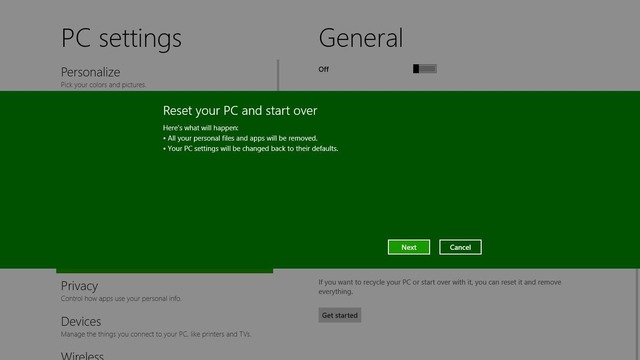
Если вы собираетесь "сбросить" компьютер, то процесс будет идти так, как описано ниже:
- Компьютер загружается в окружение восстановления Windows - Windows Recovery Environment (Windows RE);
- Windows RE стирает и форматирует разделы жесткого диска, на которых находится Windows и ваши персональные данные;
- Windows RE устанавливает свежую копию Windows;
- Компьютер перезагружается в только что установленную копию Windows.
Вы беспокоитесь, что после сброса, какие-либо ваши личные данные сохранятся на диске? Специально для вас Microsoft включила опцию тщательной очистки диска, которая запишет на каждый сектор диска случайную последовательность данных, перезаписывая все существующие данные.

Для тех, кто не хочет очищать всю машину, существует опция "обновление", которая позволяет вернуть компьютер к его прежнему состоянию, сохранив все настройки и файлы.
Обновление компьютера будет происходить следующим образом:
- Компьютер загружается в Windows RE;
- Windows RE сканирует жесткий диск на предмет ваших данных, настроек и приложений, и откладывает их (на том же диске);
- Windows RE устанавливает свежую копию Windows;
- Windows RE восстанавливает отложенные данные, настройки и приложения в только что установленной копии Windows;
- Компьютер перезагружается в только что установленную копию Windows.
Плюсом обновления является то, что все ваши настройки и файлы останутся так, как было до обновления компьютера.
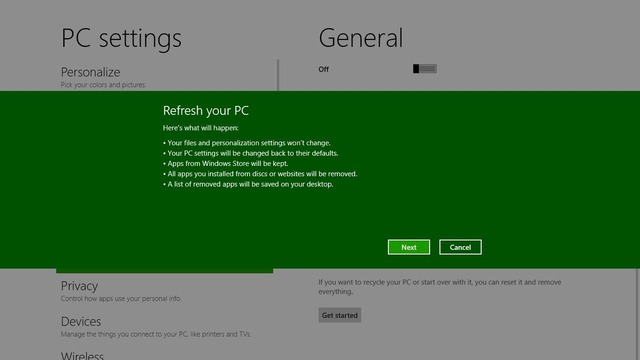
Нижеприведенные настройки в ходе обновления не изменяются:
- Настройки подключения к беспроводным сетям;
- Настройки мобильных подключений;
- Настройки BitLocker и BitLocker To Go;
- Назначения букв дискам;
- Персональные настройки, вроде фона экрана блокировки и обоев рабочего стола.
Но не все настройки будут сохранены. Так, например, такие элементы, как ассоциации типов файлов, настройки экрана и настройки Firewall будут возвращены к настройкам по умолчанию.
Кроме того, при обновлении компьютера сохраняются лишь приложения в стиле Metro. И весь софт, который вы устанавливали самостоятельно, необходимо будет переустановить.
Существует также возможность обновления компьютера до известного состояния при помощи вашего собственного образа и инструмента командной строки (recimg.exe). Это должно помочь в случае с родителями, которые всегда скачивают 10 панелей инструментов или открывают вложения к письмам от Нигерийского Принца с информацией о миллионах долларов.
Операция восстановления Потребовавшееся время Обновление компьютера 8 минут 22 секунды Сброс компьютера (быстрый) 6 минут 12 секунд Сброс компьютера (тщательный, со включенным BitLocker) 6 минут 21 секунда Сброс компьютера (тщательный, без BitLocker) 23 минуты 52 секунды.
За счет всех этих новых возможностей Microsoft упростила восстановление работоспособности компьютера. При этом, все происходит относительно быстро.
Несомненно, быстрое восстановление станет плюсом и приятной возможностью Windows 8.
